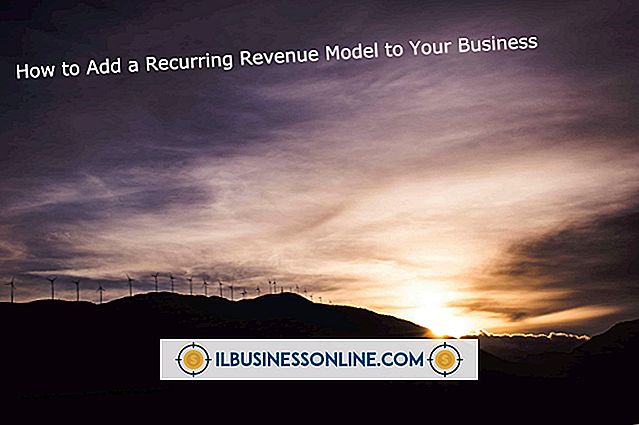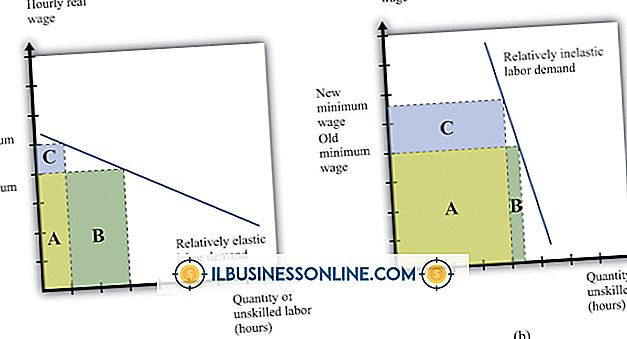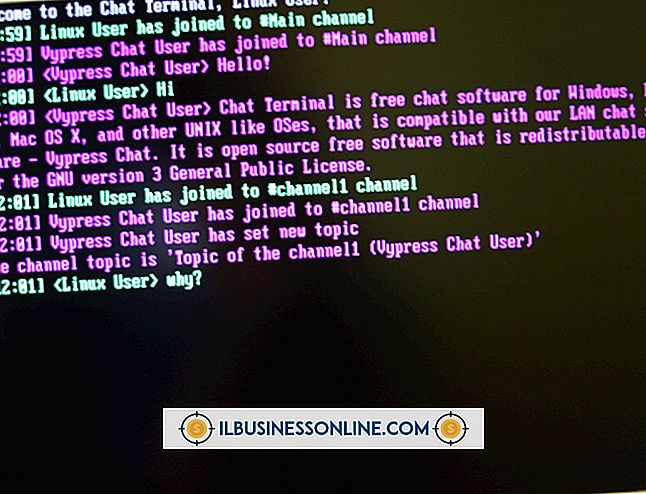Cara Menggunakan GIF Signature di AOL

Penggunaan tanda tangan GIF dalam pesan email AOL adalah cara sederhana untuk memberikan informasi penting kepada klien dan rekanan. Tanda tangan dapat mencakup logo bisnis kecil Anda, informasi kontak atau apa pun yang ingin Anda bagikan. Anda bahkan dapat menyertakan gambar GIF yang merinci promosi di tanda tangan. Menambahkan gambar GIF dapat berfungsi sebagai alat untuk menarik penerima email ke informasi dengan gaya namun halus.
Perangkat Lunak AOL
1.
Buka perangkat lunak AOL dan masuk ke akun Anda.
2.
Klik "Tulis" dan kemudian klik menu tarik-turun "Tanda tangan" yang terletak di kanan bawah jendela.
3.
Klik "Setel Tanda Tangan" dan pilih opsi untuk membuat tanda tangan email baru untuk akun email AOL Anda.
4.
Masukkan nama untuk tanda tangan. Nama tidak ditampilkan pada pesan email keluar, tetapi memberi Anda keuntungan dengan mudah membedakannya dari tanda tangan lain yang mungkin Anda simpan.
5.
Ketikkan teks apa pun yang ingin Anda tampilkan di tanda tangan di badan.
6.
Klik ikon "Kamera" di bilah alat dan pilih gambar GIF yang ingin Anda tambahkan ke tanda tangan Anda. Hanya gambar GIF yang disimpan di komputer Anda yang dapat digunakan. Klik "OK" untuk menyimpan tanda tangan baru Anda. Keluar dari jendela "Buat Tanda Tangan".
Email Berbasis Web
1.
Akses gambar GIF yang ingin Anda gunakan dalam tanda tangan AOL Anda. Klik kanan gambar dan klik "Salin Gambar."
2.
Akses situs web AOL dan klik ikon "Mail" di bagian atas layar. Masuk ke akun Anda.
3.
Klik "Opsi" di kanan atas layar, lalu klik "Pengaturan" di drop-down.
4.
Klik "Tulis" dan gulir ke bawah ke bagian "Tanda Tangan". Klik kanan bidang lalu klik "Tempel." Gambar GIF akan muncul di bidang. Anda dapat menambahkan teks ke tanda tangan di ruang sebelum atau setelah gambar.
5.
Klik "Simpan Pengaturan" untuk menjaga gambar sebagai tanda tangan Anda. Klik "Kembali ke Surat" untuk keluar ke kotak masuk Anda.